Hinzufügen von IPv6 zu einer IPv4-Anwendung im virtuellen Azure-Netzwerk mithilfe der Azure-Befehlszeilenschnittstelle
In diesem Artikel wird erläutert, wie Sie über die Azure-Befehlszeilenschnittstelle IPv6-Adressen in einer Anwendung, in der öffentliche IPv4-IP-Adressen verwendet werden, in einem Azure VNET für eine Load Balancer Standard-Instanz hinzufügen. Das direkte Upgrade umfasst ein virtuelles Netzwerk und ein Subnetz, Load Balancer Standard mit IPv4- und IPV6-Front-End-Konfigurationen, VMs mit NICs mit IPv4- und IPv6-Konfigurationen, eine Netzwerksicherheitsgruppe und öffentliche IP-Adressen.
Voraussetzungen
- In diesem Artikel wird davon ausgegangen, dass Sie eine Load Balancer Standard-Instanz wie unter Schnellstart: Erstellen einer Load Balancer Standard-Instanz für den Lastenausgleich virtueller Computer mit der Azure-Befehlszeilenschnittstelle bereitgestellt haben.
Verwenden Sie die Bash-Umgebung in Azure Cloud Shell. Weitere Informationen finden Sie unter Schnellstart für Bash in Azure Cloud Shell.
Wenn Sie CLI-Referenzbefehle lieber lokal ausführen, installieren Sie die Azure CLI. Wenn Sie Windows oder macOS ausführen, sollten Sie die Azure CLI in einem Docker-Container ausführen. Weitere Informationen finden Sie unter Ausführen der Azure CLI in einem Docker-Container.
Wenn Sie eine lokale Installation verwenden, melden Sie sich mithilfe des Befehls az login bei der Azure CLI an. Führen Sie die in Ihrem Terminal angezeigten Schritte aus, um den Authentifizierungsprozess abzuschließen. Informationen zu anderen Anmeldeoptionen finden Sie unter Anmelden mit der Azure CLI.
Installieren Sie die Azure CLI-Erweiterung beim ersten Einsatz, wenn Sie dazu aufgefordert werden. Weitere Informationen zu Erweiterungen finden Sie unter Verwenden von Erweiterungen mit der Azure CLI.
Führen Sie az version aus, um die installierte Version und die abhängigen Bibliotheken zu ermitteln. Führen Sie az upgrade aus, um das Upgrade auf die aktuelle Version durchzuführen.
- Für diesen Artikel ist mindestens Version 2.0.28 der Azure CLI erforderlich. Bei Verwendung von Azure Cloud Shell ist die aktuelle Version bereits installiert.
Erstellen von IPv6-Adressen
Erstellen Sie mit az network public-ip create eine öffentliche IPv6-Adresse für Ihre Load Balancer Standard-Instanz. Im folgenden Beispiel wird in der Ressourcengruppe myResourceGroupSLB eine öffentliche IPv6-Adresse mit dem Namen PublicIP_v6 erstellt:
az network public-ip create \
--name PublicIP_v6 \
--resource-group MyResourceGroupSLB \
--location EastUS \
--sku Standard \
--allocation-method static \
--version IPv6
Konfigurieren des Front-Ends für den IPv6-Lastenausgleich
Konfigurieren Sie den Lastenausgleich mit der neuen IPv6-IP-Adresse, indem Sie az network lb frontend-ip create wie folgt ausführen:
az network lb frontend-ip create \
--lb-name myLoadBalancer \
--name dsLbFrontEnd_v6 \
--resource-group MyResourceGroupSLB \
--public-ip-address PublicIP_v6
Konfigurieren des Back-End-Pools für den IPv6-Lastenausgleich
Erstellen Sie den Back-End-Pool für Netzwerkadapter mit IPv6-Adressen, indem Sie az network lb address-pool create wie folgt ausführen:
az network lb address-pool create \
--lb-name myLoadBalancer \
--name dsLbBackEndPool_v6 \
--resource-group MyResourceGroupSLB
Konfigurieren von Regeln für den IPv6-Lastenausgleich
Erstellen Sie mit az network lb rule create Regeln für den IPv6-Lastenausgleich.
az network lb rule create \
--lb-name myLoadBalancer \
--name dsLBrule_v6 \
--resource-group MyResourceGroupSLB \
--frontend-ip-name dsLbFrontEnd_v6 \
--protocol Tcp \
--frontend-port 80 \
--backend-port 80 \
--backend-pool-name dsLbBackEndPool_v6
Hinzufügen von IPv6-Adressbereichen
Fügen Sie dem virtuellen Netzwerk und Subnetz, die die Load Balancer-Instanz hosten, IPv6-Adressbereiche wie folgt hinzu:
az network vnet update \
--name myVnet \
--resource-group MyResourceGroupSLB \
--address-prefixes "10.0.0.0/16" "fd00:db8:deca::/48"
az network vnet subnet update \
--vnet-name myVnet \
--name mySubnet \
--resource-group MyResourceGroupSLB \
--address-prefixes "10.0.0.0/24" "fd00:db8:deca:deed::/64"
Hinzufügen der IPv6-Konfiguration zu Netzwerkadaptern
Konfigurieren Sie die Netzwerkadapter der virtuellen Computer mit einer IPv6-Adresse, indem Sie az network nic ip-config create wie folgt ausführen:
az network nic ip-config create \
--name dsIp6Config_NIC1 \
--nic-name myNicVM1 \
--resource-group MyResourceGroupSLB \
--vnet-name myVnet \
--subnet mySubnet \
--private-ip-address-version IPv6 \
--lb-address-pools dsLbBackEndPool_v6 \
--lb-name dsLB
az network nic ip-config create \
--name dsIp6Config_NIC2 \
--nic-name myNicVM2 \
--resource-group MyResourceGroupSLB \
--vnet-name myVnet \
--subnet mySubnet \
--private-ip-address-version IPv6 \
--lb-address-pools dsLbBackEndPool_v6 \
--lb-name myLoadBalancer
az network nic ip-config create \
--name dsIp6Config_NIC3 \
--nic-name myNicVM3 \
--resource-group MyResourceGroupSLB \
--vnet-name myVnet \
--subnet mySubnet \
--private-ip-address-version IPv6 \
--lb-address-pools dsLbBackEndPool_v6 \
--lb-name myLoadBalancer
Anzeigen des virtuellen IPv6-Dual Stack-Netzwerks im Azure-Portal
Sie können das virtuelle IPv6-Dual Stack-Netzwerk im Azure-Portal wie folgt anzeigen:
Geben Sie in der Suchleiste des Portals virtuelle Netzwerke ein und
Wählen Sie im Fenster Virtuelle Netzwerke myVNet aus.
Wählen Sie Verbundene Geräte unter Einstellungen aus, um die angefügten Netzwerkschnittstellen anzuzeigen. Das virtuelle Dual-Stack-Netzwerk zeigt die drei NICs sowohl mit IPv4- als auch mit IPv6-Konfigurationen.
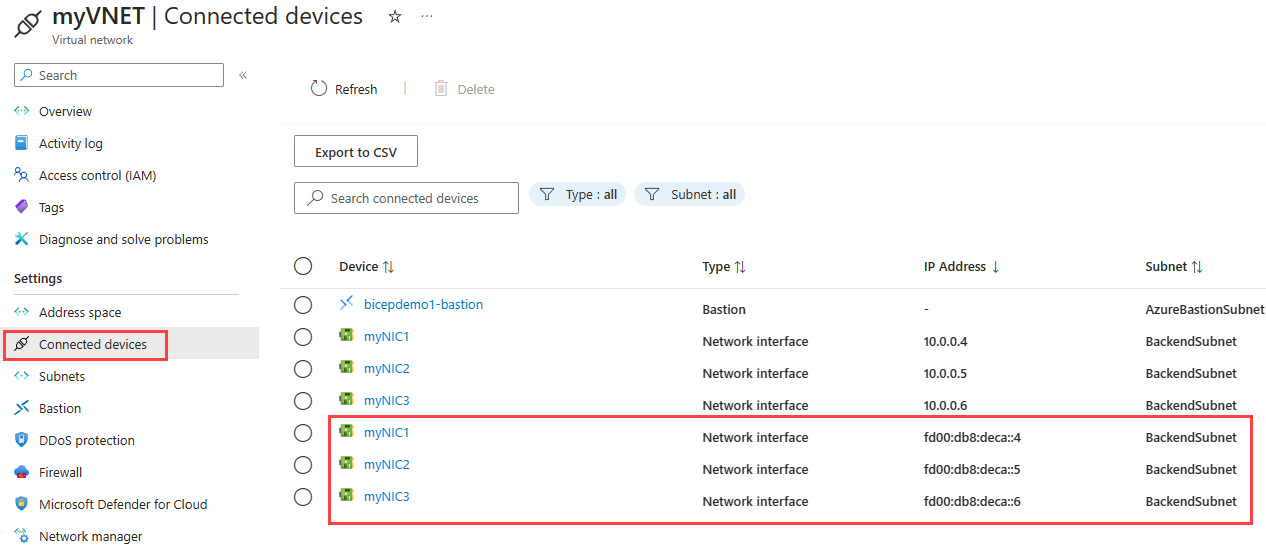
Bereinigen von Ressourcen
Wenn Ressourcengruppe, virtueller Computer und alle zugehörigen Ressourcen nicht mehr benötigt werden, können Sie sie mit dem Befehl az group delete entfernen.
az group delete --name MyAzureResourceGroupSLB
Nächste Schritte
In diesem Artikel haben Sie eine vorhandene Load Balancer Standard-Instanz mit einer IPv4-Front-End-Konfiguration in eine Dual Stack-Konfiguration (IPv4 und IPv6) aktualisiert. Außerdem haben Sie den NICs der VMs im Back-End-Pool IPv6-Konfigurationen hinzugefügt. Weitere Informationen zur IPv6-Unterstützung in virtuellen Azure-Netzwerken finden Sie unter Was ist IPv6 für Azure Virtual Network?
